Du kan behöva en RAR-filhämtning för Android för att öppna vissa filer på din smartphone eller surfplatta. Så här öppnar, extraherar, skapar och reparerar RAR-filer på valfri Android-mobilenhet.
Informationen nedan ska gälla oavsett vem som skapade din Android-telefon: Samsung, Google, Huawei, Xiaomi, etc.
Vad är en RAR-fil?
En RAR-fil är ett komprimerat arkiv med en eller flera större filer. RAR-filer används för att lagra och transportera stora filer som filmer, musik och programvara. Tänk på dem som förvaringssäckar med vakuumtätning för data. RAR-filer gör det möjligt att skicka och ladda ner stora applikationer via internet så snabbt som möjligt. På samma sätt låter RAR-filer dig passa enorma mängder data på ett flash-minne eller SD-kort för enkel överföring mellan enheter.
Alla RAR-filer slutar i tillägget ".rar", men det finns andra filkomprimeringsformat som slutar i olika tillägg som .zip, .7z och .iso. De flesta RAR-filhämtare för Android kan öppna flera typer av komprimerade filer.
Varför skulle du behöva en RAR File Extractor för Android?
De flesta datorer är förinstallerade med en RAR-filhämtare, men Android-enheter har vanligtvis inte en som standard. Därför måste du ladda ner en RAR-filhämtningsapp innan du kan öppna RAR-filer på din Android-enhet.
Många RAR-extraheringsappar låter dig också skapa dina egna komprimerade arkiv, vilket gör det lättare att dela stora filer som bilder och videor. De flesta e-posttjänster begränsar mängden data du kan skicka i ett meddelande, så om du vill skicka en mapp som innehåller hundratals bilder till en vän kan du först behöva komprimera dina bilder till en RAR-fil. Naturligtvis måste mottagaren också ha ett extraheringsprogram för att öppna den komprimerade filen.
Vad är det bästa RAR-filutdraget för Android?
Det finns dussintals RAR-filhämtningsappar tillgängliga för Android. För denna handledning använder vi RAR-appen för Android, som kan laddas ner gratis från Google Play-butiken.
Utvecklad av tillverkarna av WinRAR kallas RAR-appen ibland för WinRAR för Android. Förutom RAR-filer kan appen också öppna filer med följande tillägg: .zip ,. tjära,. .gz, .bz2, .xz, .7z, .iso och .arj. För att öppna sådana filer på en iOS-enhet behöver du en annan app som är kompatibel med iOS-plattformen.
Hur man öppnar RAR-filer på Android
-
Ladda ner och installera RAR-appen för Android.
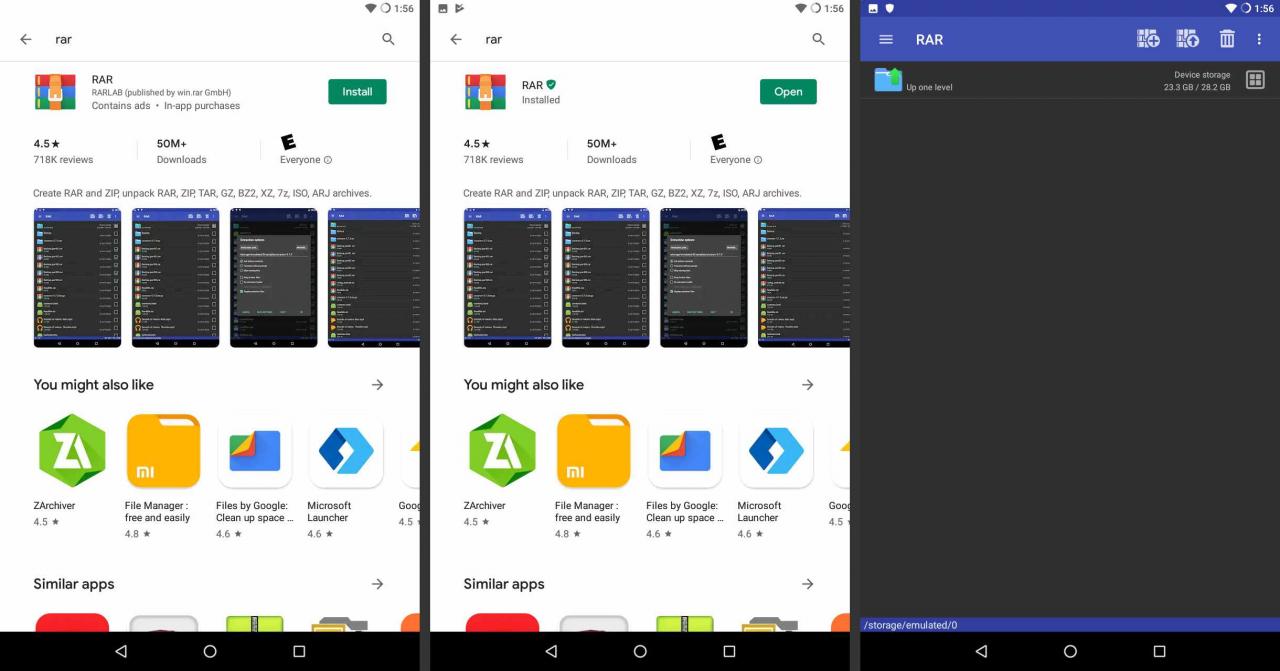
-
Öppna RAR app. Dess ikon ser ut som en stapel böcker. När appen öppnas ska du se en lista med filer och mappar.
-
Navigera till mappen som innehåller filen du vill öppna.
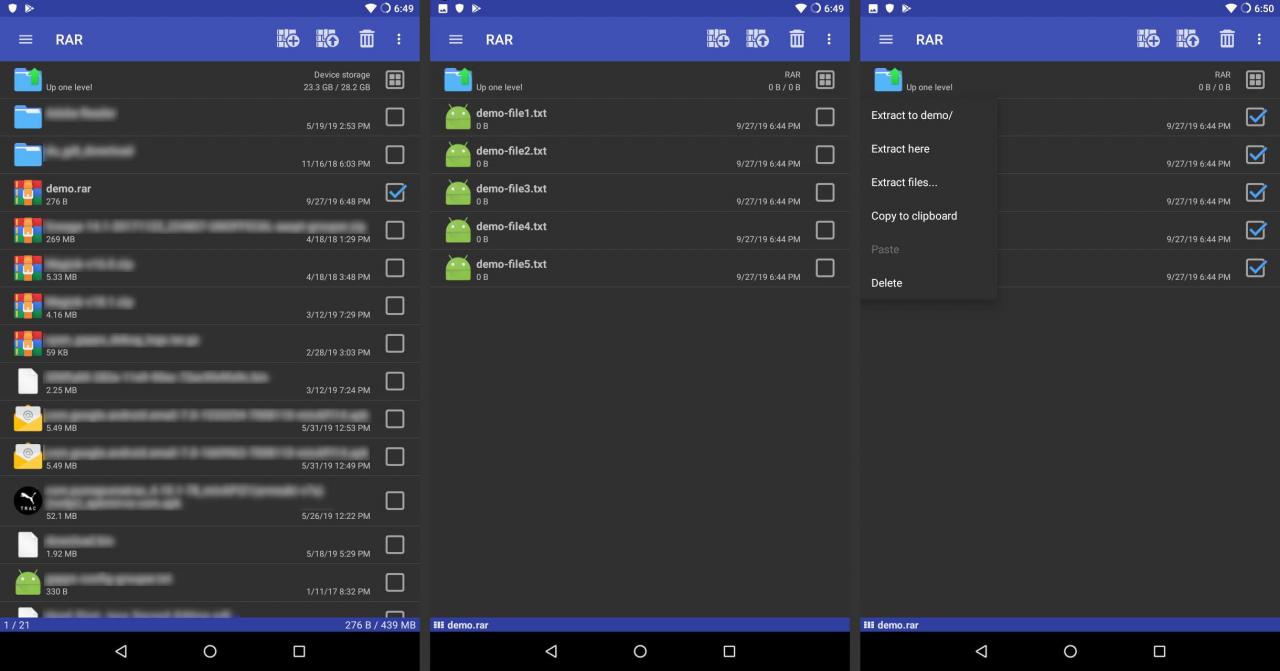
I en mapp kan du trycka på Upp en nivå högst upp i fillistan för att återgå till föregående mapp.
-
Tryck på RAR-filen och ange lösenordet om du uppmanas att visa innehållet.
Vissa RAR-filer är lösenordsskyddade. Om du laddade ner en RAR-fil från internet, kontrollera lösenordets nedladdningsinstruktioner.
-
Tryck på de enskilda filerna för att öppna dem. Alternativt kan du hålla ned en fil eller mapp för att öppna en meny med en lista över åtgärder du kan vidta.
-
Om du vill utföra åtgärder på flera filer samtidigt trycker du på rutorna bredvid varje fil så att en blå bock visas och håller sedan ned en av filerna för att öppna kommandomenyn. Alla åtgärder du väljer, till exempel Kopiera till Urklipp or Extrahera filer, kommer att tillämpas på alla valda filer.
Hur man använder RAR för Android
Förutom att öppna RAR-filer har RAR-appen många andra användningsområden. Innan vi går vidare, här är en kort översikt över RAR-appgränssnittet:
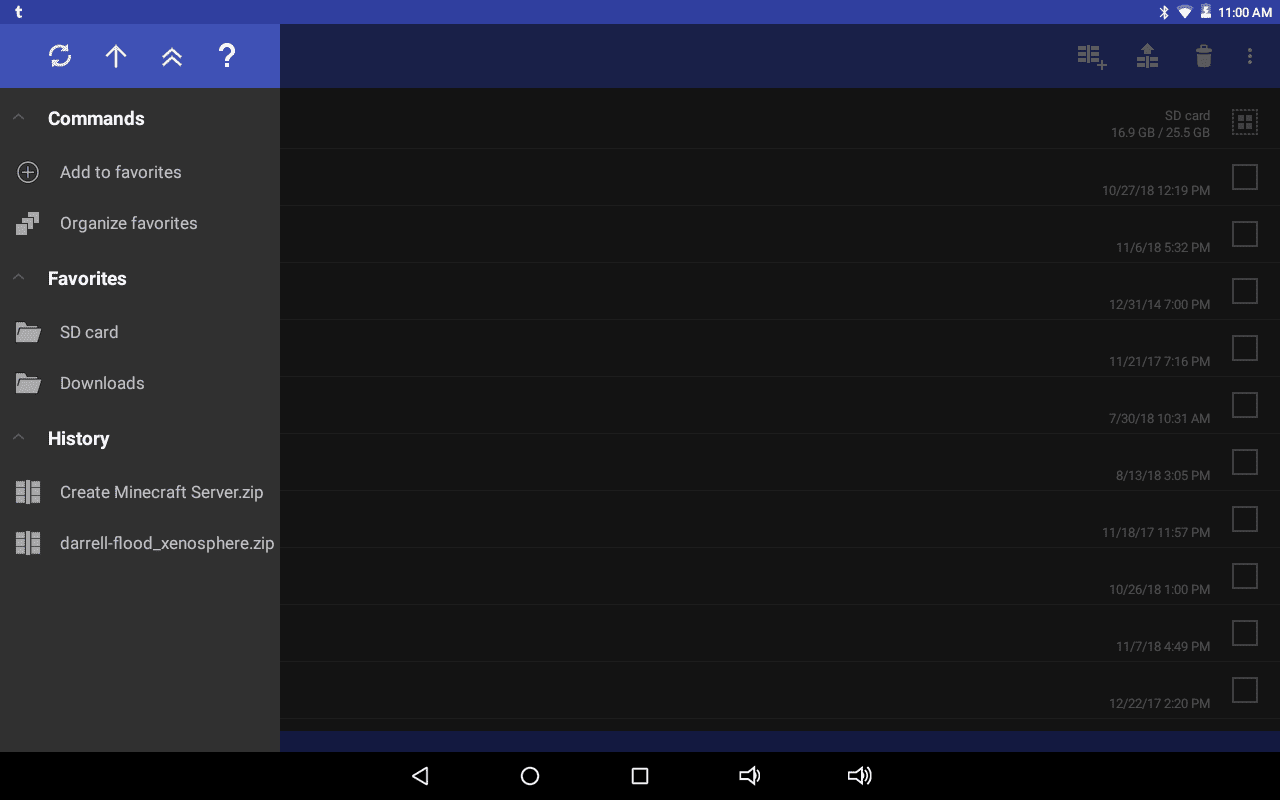
- Tryck på de tre horisontella linjerna i det övre vänstra hörnet för att öppna en navigeringspanel med genvägar till enhetens SD-kort och nedladdningar mapp. Under Kommandon, finns det ett alternativ att lägga till den mapp som du visar just nu i din lista över Favoriter.
- Tryck på ikonen med ett plustecken i det övre högra hörnet för att lägga till valda filer i ett nytt RAR-arkiv.
- Tryck på ikonen med en uppåtpil i det övre högra hörnet för att extrahera valda filer.
- Tryck på soptunna för att radera valda filer.
- Tryck på tre vertikala prickar i det övre högra hörnet för att öppna en annan rullgardinsmeny med inställningar och ytterligare alternativ.
- För att inaktivera annonser, tryck på tre vertikala prickar, tryck sedan på Ta bort annonser från menyn som visas. Du uppmanas sedan att ställa in en betalningsmetod.
Hur extraherar du RAR-filer på Android
I detta sammanhang betyder extraktion helt enkelt att flytta filer från ett komprimerat arkiv till din enhet så att du inte behöver använda RAR-appen varje gång du vill komma åt dina filer. Detta steg är ofta nödvändigt; Om du till exempel har ett RAR-arkiv fullt av musikfiler måste du extrahera dem innan de kan läggas till i enhetens musikbibliotek. Så här extraherar du komprimerade filer med RAR för Android-appen:
-
Öppna RAR app och leta reda på din RAR-fil.
-
Tryck på RAR-filen för att öppna den.
-
Välj de filer du vill extrahera en efter en, eller tryck på rutan med fyra mindre rutor inuti (bredvid Upp en nivå) för att välja alla filer i den aktuella mappen.
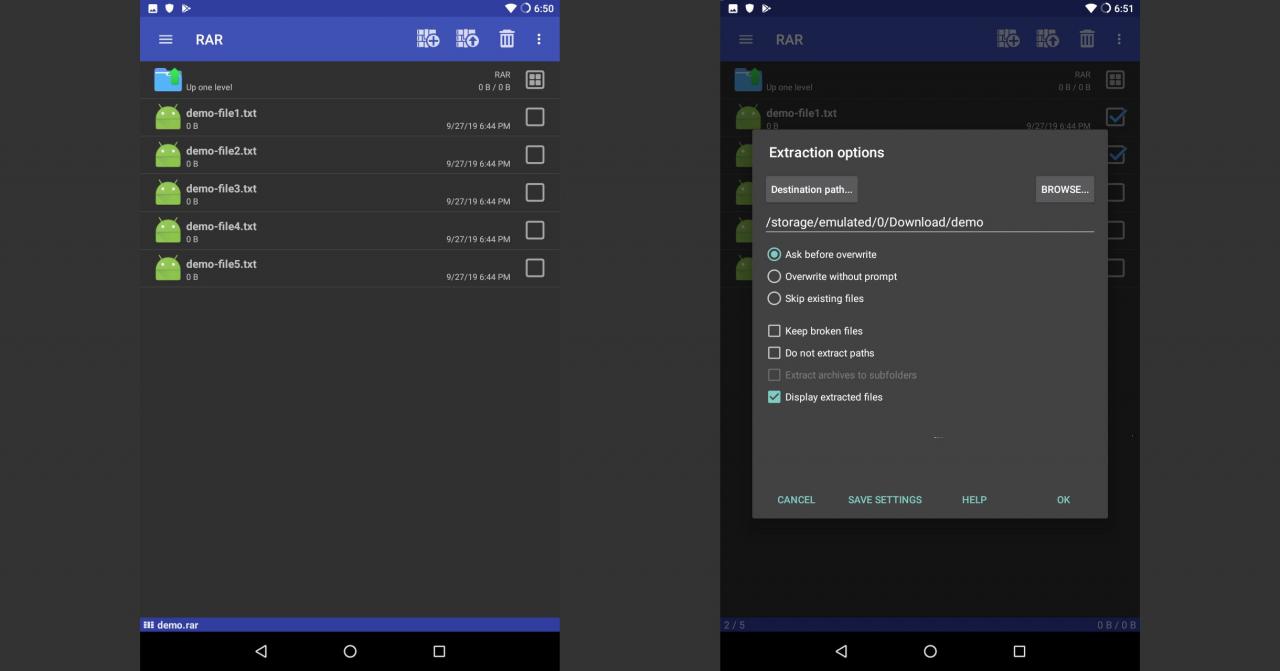
-
Tryck på ikonen med uppåtpilen för att öppna alternativen för extrahering.
-
Tryck BLÄDDRA för att välja var du vill att de extraherade filerna ska gå.
-
Navigera till den mapp du väljer och tryck sedan lätt på OK i det nedre högra hörnet för att ställa in destinationen.
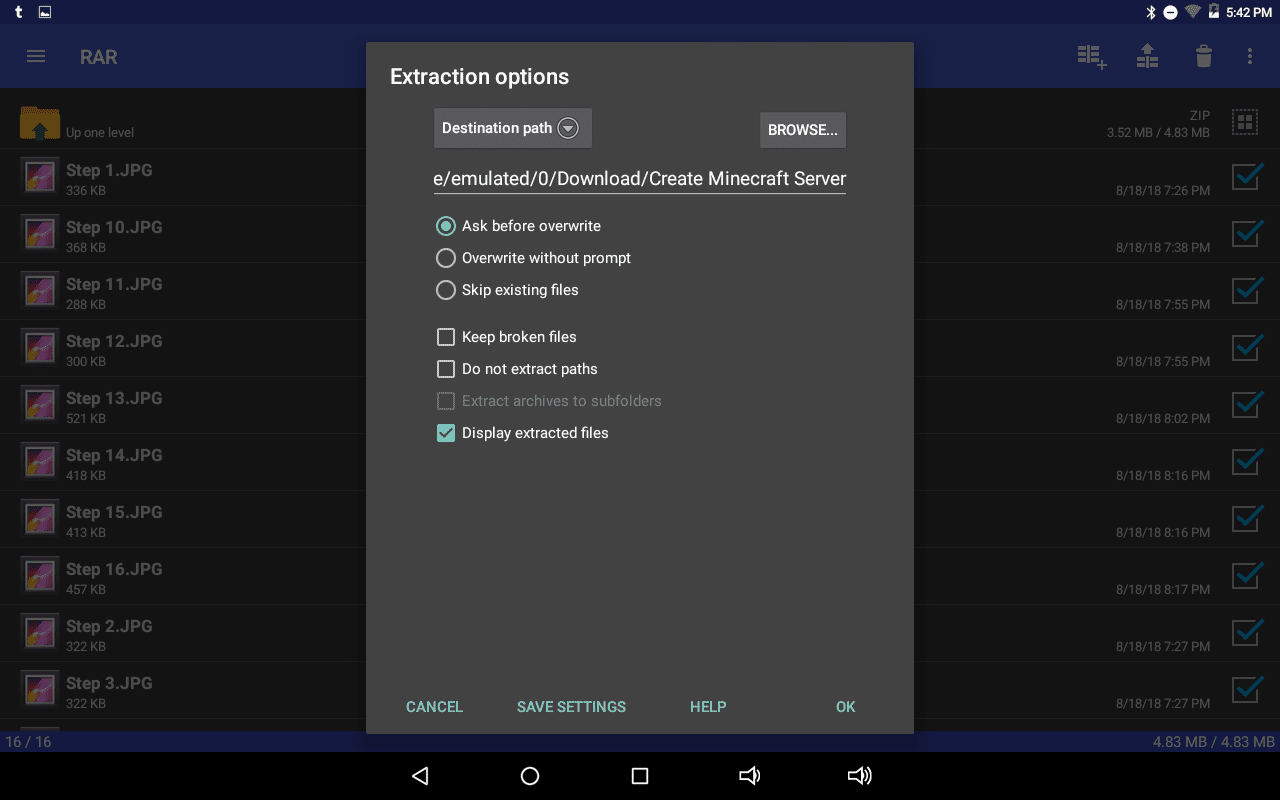
Vårt Fråga innan du skriver över funktionen väljs som standard. Med den här funktionen aktiverad kommer RAR-appen att meddela dig om filer med samma namn redan finns, och du får valet att hoppa över, byta namn på eller ersätta varje fil.
-
Tryck OK för att slutföra extraktionen.
Hur man skapar RAR-filer på Android
Så här skapar du dina egna komprimerade RAR-arkiv:
-
Se till att filerna du vill komprimera finns i en enda mapp. Det är okej om det finns andra icke-relaterade filer i mappen.
-
Öppna RAR app och navigera till nämnda mapp.
-
Tryck på rutorna bredvid filerna du vill komprimera för att markera dem.
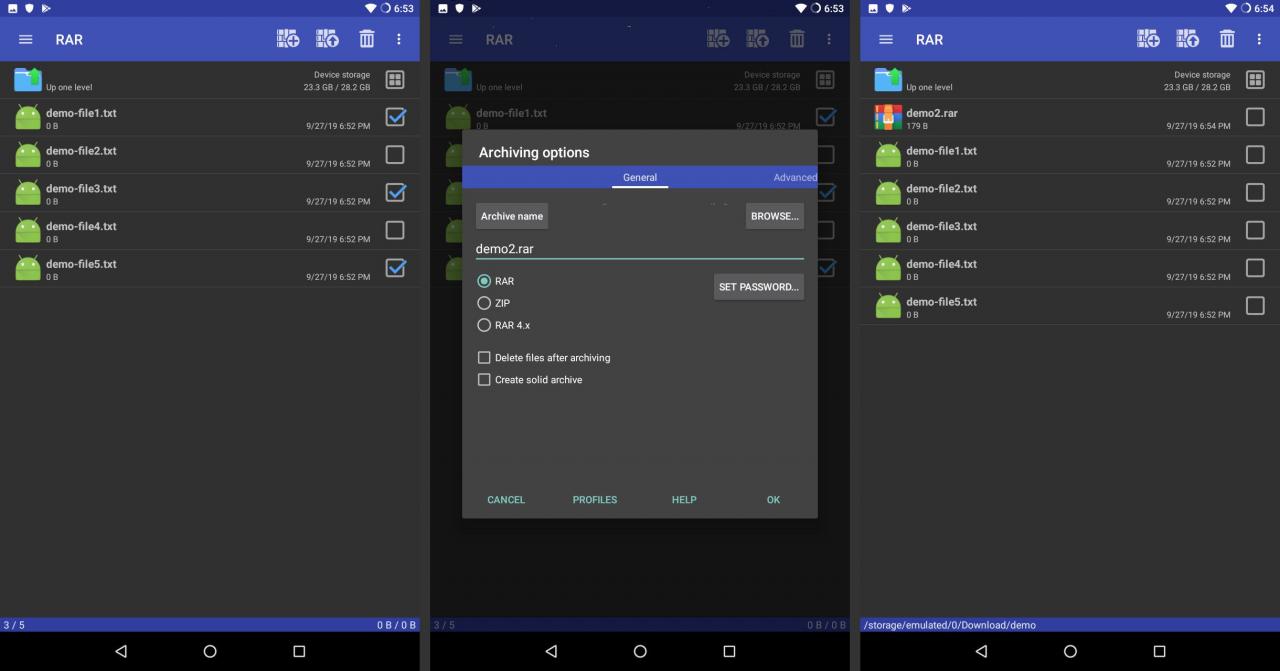
-
Tryck på ikonen med ett plustecken för att öppna arkiveringsalternativen.
-
Ge ditt nya arkiv ett namn och ställ in ett lösenord om du vill.
-
Välj att komprimera dina filer i formatet RAR, ZIP eller RAR 4x. Håll dig till det första alternativet för optimal filkomprimering.
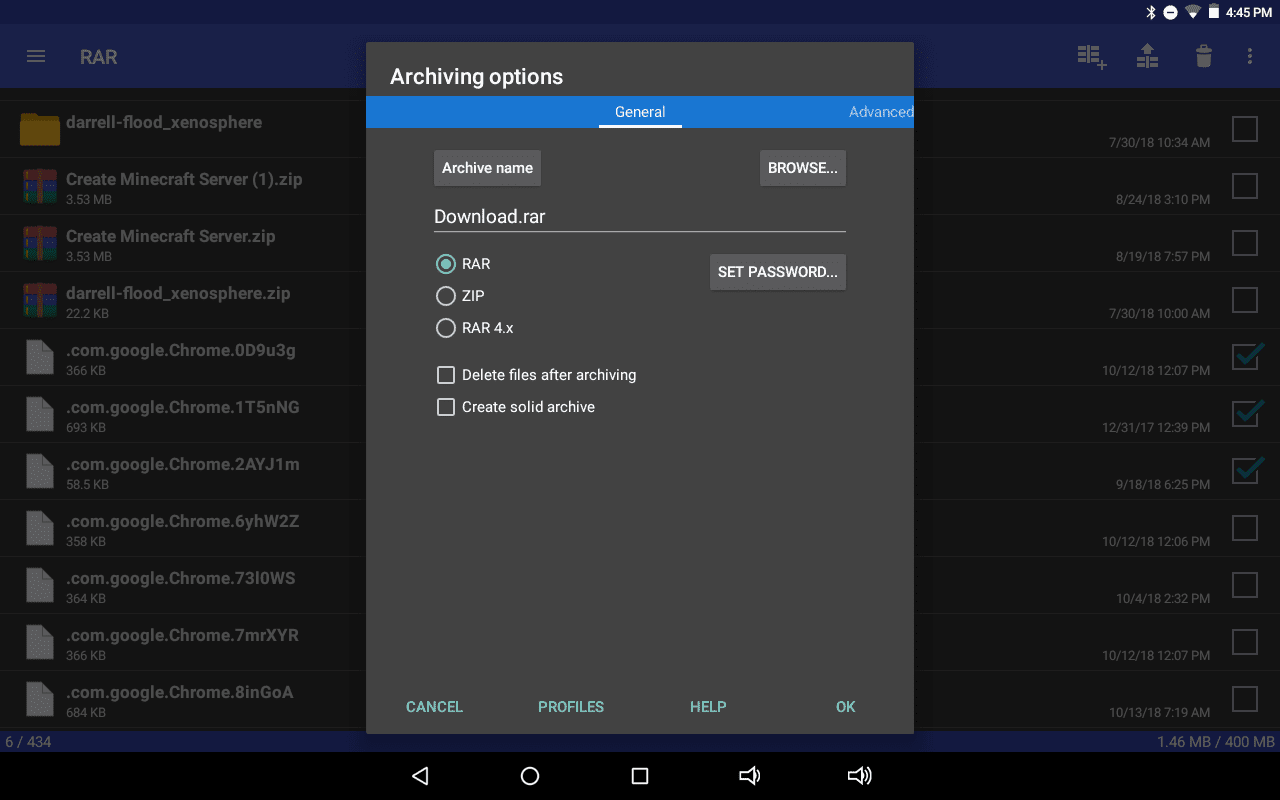
Medan du kan trycka på Skapa gedigen arkiv för att skapa en fil som är något mindre tar det lite längre tid att öppna.
-
Tryck OK för att få din nyskapade RAR-fil att visas i den aktuella mappen.
Så här reparerar du RAR-filer på Android
Om du får ett felmeddelande när du försöker öppna eller extrahera ett RAR-arkiv kan en eller flera av filerna inuti skadas. Lyckligtvis har RAR-appen möjlighet att reparera skadade RAR-filer. Prova dessa steg:
-
Öppna RAR app och leta reda på den skadade RAR-filen.
-
Tryck på den tomma rutan bredvid filen för att markera den.
-
Tryck på tre vertikala prickar i övre högra hörnet.
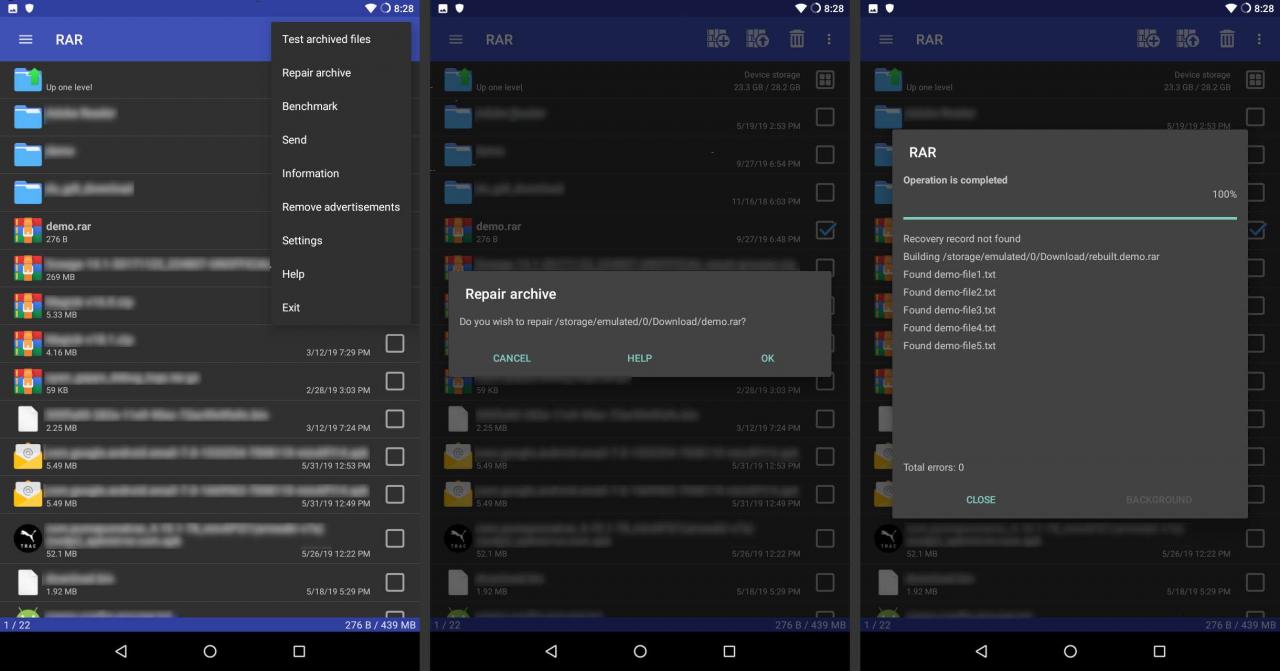
-
Tryck Reparationsarkiv från rullgardinsmenyn.
-
Tryck OK när du uppmanas
-
En ombyggd RAR-fil visas i den aktuella mappen och du bör kunna extrahera den som vanligt.
